本ページはプロモーション(広告)が含まれています。
Netflixを外出先で見たいときに、データ通信量のこと気になりませんか。映画やドラマなどの動画は大量にパケットを使いますからね。
パケ放題だから平気!という人も、動画を見まくってたら速度制限がかかっていまうなんてことも。
Netflixに備わっているダウンロード機能を使えば、一切データ通信量を気にすることなく、超快適に映画やドラマを楽しむことができます。
- ダウンロード機能って何?
- 作品は何本までダウンロードできるの?
- 制限とかある?
- 普通に見るのと何が違うのか気になる
など、ダウンロードに関する様々な疑問が頭に浮かびます。
そこで、Netflixをこよなく愛するわたくしムビMAXがダウンロードについて詳しく解説し、みなさんが快適にNetflixを楽しめるようにいたします。
Netflixのダウンロードとは?
ダウンロードは、スマホやiPhone、iPadなどの端末にNetflixの動画を保存することを言います。
端末に動画を保存することで、インターネットに繋がっていなくても視聴できる!パケットを一切使わない!というメリットが生まれます。
ダウンロード機能とオフライン再生はセットで、ダウンロードした作品を見ることをオフライン再生と言います。
オフライン再生で必要なことは、Wi-Fi環境などで事前に端末に作品をダウンロードしておくこと。
明日は旅行だから移動中に映画を見よう。見たい作品を決めて、端末にダウンロードしておけば、当日、移動中にそのダウンロードした作品をオフライン再生で楽しめます。
飛行機に乗っているときだって大丈夫なんですよ。
インターネットにつながっていなくても見られるので、動画が途中で途切れてしまったりとか、時計マークが出てロードしたりとか、そういうことがなくなるのかなり快適です。
ダウンロードできる端末
Netflixでは、スマホやタブレット、パソコン(mac、Windows)など様々な端末で作品を視聴できます。
ただし、ダウンロードできる端末は限られます。
持っている端末がダウンロードに対応しているのか最初に確認してください。
[table id=50 /]これ以外にも一部のパソコン(Chromebook)では、Netflixアプリをダウンロードできて、ダウンロード機能を使うことができます。
パソコンのMacではダウンロードすることができません。Macユーザーはちょっと残念です。私もですけど。
ダウンロードできる端末なのにダウンロードエラーが出てしまってダウンロードできないという場合には、こちら「Netflixでダウンロードできない?原因と対処法をくわしく解説」を参考にしてください。ほぼ全てのエラーを網羅しています。
作品をダウンロードする方法と手順
作品をダウンロードする方法は、いたって簡単です。端末にダウンロード保存することになるので端末を選びます。
ダウンロード保存したい動画には、ダウンロードできる作品という証に「ダウンロードボタン」があります。矢印が下を向いている表示です。
あとは、矢印をタップしてダウンロードし終わるのを待つだけです。
ダウンロードの手順を写真付きで解説します。実際に作品をダウンロードしてみました。
Netflixアプリにログインしたら、ダウンロードして見たい動画作品を探しましょう。
今回は、Netflixで新しく始まったアニメ「LEVIUS」をダウンロードしてみます。
検索の仕方は、作品名、ジャンル、リコメンド機能など色々あります。
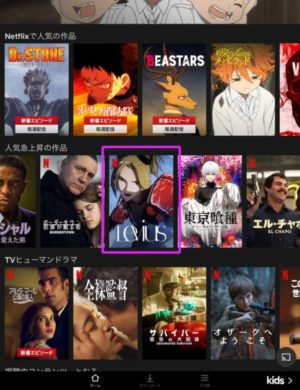
ダウンロードしたい作品をタップすると、シリーズの一覧が表示されます。タイトルの右側に「ダウンロードのマーク」があるので、タップします。
※中にはダウンロードできない作品もあり、その場合は、ダウンロードマークがありません。
ダウンロードが終わると青いアイコンに変わり、アイコンをタップすると「再生」が表示されます。
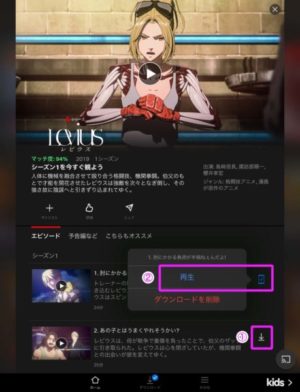
表示されている「再生」をそのまま押すか、画面下部の「ダウンロード」を押します。ダウンロードを押すとマイダウンロードリストが表示されます。
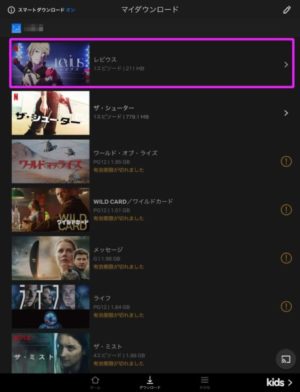
ダウンロードした作品の中から見たい作品をタップすれば視聴開始です
ダウンロードの設定と注意点
Netflixのダウンロードは優れもので、ダウンロードの設定を変えることでより使いやすくなります。
作品を自動でダウンロードや削除をしてくれたり、ダウンロードする作品の画質を選んでデータ通信量を節約したりすることができます。
もう少し具体的に説明します。
スマートダウンロード機能
Netflixのダウンロード機能の中にスマートダウンロード機能という賢い機能があります。
スマートダウンロード機能を使うと、作品を勝手に管理してくれて手間が省けてとても便利なのです。
例えば、私が好きな「Breaking Bad」という海外ドラマを視聴した場合で考えてみますね。
ドラマですからシリーズです。Breaking Badはシーズン5まであります。
1シーズンあたり7エピソード以上あり、シーズン5にいたっては16エピーソードもあります。
視聴する、ダウンロードする、視聴する、ダウンロードする。
全部手動でダウンロードしていたらめんどくさくないですか?(笑)
スマートダウンロード機能を使うと、1話「自由か死か」の視聴が終わると、自動的に2話「再始動に向かって」をダウンロードしてくれるんです。さらに、視聴を終えた1話を削除しておいてくれるので、端末の容量を圧迫しません。
「外出先で勝手にデータ使ってダウンロードされても困るよ」と思うかもですが、心配いりません。Wi-Fiに接続されているときしか、ダウンロードはしないので安心なんです。
自動でここまでやってくれるのでとても便利なのですよ。
ベーシックプランでも選べる2種類の画質
Netflixはプランによって画質が変わりますよね。
ベーシックプランなら標準画質。
スタンダードプランなら高画質。
プラミアムプランなら最高画質。
です。
 ドラマル
ドラマル
実は、ベーシックプランでもダウンロードするときに選べる画質は、スタンダードと高画質(最大1080p)の2種類になります。
きれいな画質の方がよりデータを必要としているので、ダウンロードするのに時間がかかります。とはいえ、実際に視聴するときはきれいな画質の方が嬉しいですよね。
作品の保存先
ほとんどの端末において、ダウンロードする場所を選ぶことはできません。
Androidデバイスだけは、作品の保存先を選択することができるんですよね。その場合は、SDカードが必要です。
- Netflixアプリ>メニュー
- アプリ設定をタップ
- ダウンロード>ダウンロード先を選択
- ダウンロードを保存する場所の選択
こうやって保存先を選択することができます。
ダウンロードできない一部の作品
注意点の1つめは、Netflixの作品の中には、ダウンロードできない作品があります。
これは、権利上の問題が絡んでいるためです。ダウンロードするには映画やドラマのライセンスが必要になるのですが、そのライセンス契約ができていない作品はダウンロードできないんですよね。
他社の独占であったり、コンテンツの提供会社から権利を買えないとか、人気やコストなど色々な条件が考えらます。
わたしたちユーザーにはどうすることもできないので、ここは諦めるしかありません。
解約後のダウンロードした作品
注意点の2つめは、アカウントを解約すると、ダウンロードしている作品全て視聴できなくなることです。ダウンロードした作品の視聴期限が残っていたとしてもです。
解約前に、どうしても見たい作品がある場合は見ちゃうしかありません。
ダウンロードの制限
ダウンロード機能には4つの制限があります。
- 作品の視聴期限
- 作品をダウンロードできる回数
- 端末にダウンロードできる上限数
- ダウンロードできる端末の台数
この4つについてもう少し詳しくみていきます。
作品の視聴期限
ダウンロードした作品が永久に見られるわけではありません。
視聴期限は、主に7日以内です。作品によって違う場合もあります。
海外旅行でも行かない限り7日間、新たに更新できないということもなさそうですし、十分な期間と言えそうです。
ダウンロードできる回数の制限
作品の権利の関係があるようで、1つの作品をダウンロードできる回数は制限されています。
1年間で限られた回数しかダウンロードできません。回数の細かい数値は、その作品によります。上限に達した場合は、エラーメッセージが表示されるようになっています。
ダウンロードできる回数が上限に達してしまった場合は、1年後まで待つか、普通に再生して見るしか方法はなさそうです。
1つの端末にダウンロードできる作品数の制限
1つのデバイスに保存できる作品の上限数は100作品です。
例えば視聴するデバイスがiPhoneだったら、iPhoneには100作品まで保存できということです。100作品って相当ですからね。仮にドラマで1話40分だったとし、4000分。
4,000分は、約66時間分ですから十分なのではないでしょうか。
ダウンロードできる端末の台数制限
Netflixでは1つのアカウントにつきいくつでも端末を登録することができます。
私の場合、登録している端末は、パソコン、iPhone、iPad、PS4、iMac、Windowsの6つです。どの端末からでも作品を楽しめます。
登録はいくらでもできますが、ダウンロードできる端末の台数はプランの種類によって変わってきます。
- ベーシックプランなら1台
- スタンダードプランなら2台
- プレミアムプランなら4台
スタンダードプランに登録していて、パソコンとiPhoneに作品をダウンロードしていた場合があるとします。
iPadに作品をダウンロードしようとするとエラーが出てダウンロードできません。iPadに作品をダウンロードしたい場合は、パソコンかiPhoneから作品を削除すればいいだけです。
3種類のプランとその内容の違いについてはNetflix(ネットフリックス)の料金プランは3種類!違いやプラン変更の方法も詳しくもお読みください。
まとめ
ダウンロード機能を上手に活用すれば、パケットを気にすることなく、いつでもどこでも快適に動画を楽しむことができます。
通勤・通学・旅行中・外出時の暇な時間。
ダウンロード機能の活用方法は様々です。とにかく便利なダウンロード機能ですから、使い方を覚えてどんどん使ってみてください。
ダウンロード機能を上手に活用すれば、ベーシックプランやスタンダードプランでも同時視聴できるデバイス数を増やすことができます。その方法については Netflixで同時視聴は誰と何台まで?設定方法とエラー回避方法を参考にしてください。
 Netflixの2台目の登録方法&同時視聴は誰と何台まで?を解説
Netflixの2台目の登録方法&同時視聴は誰と何台まで?を解説


